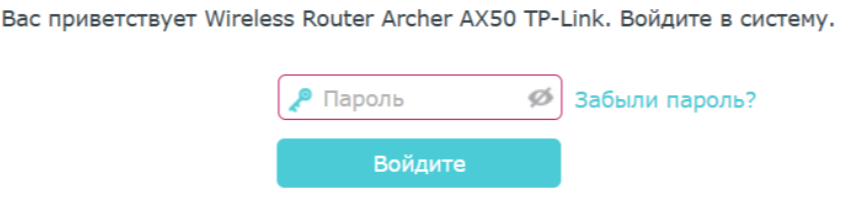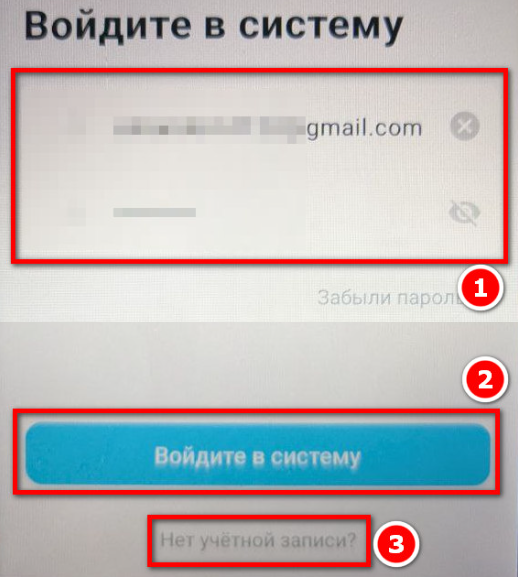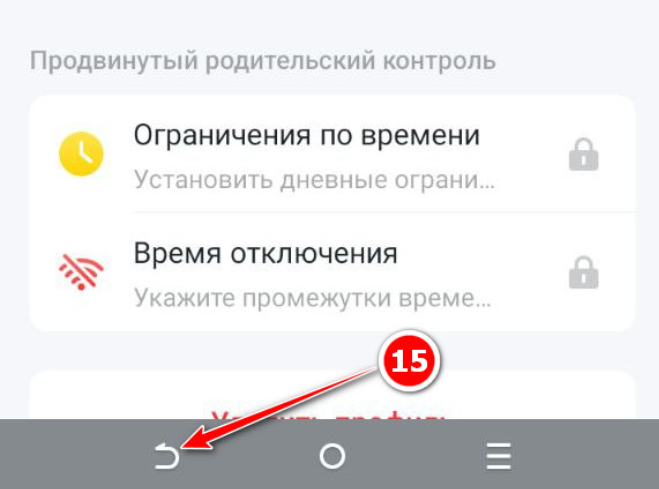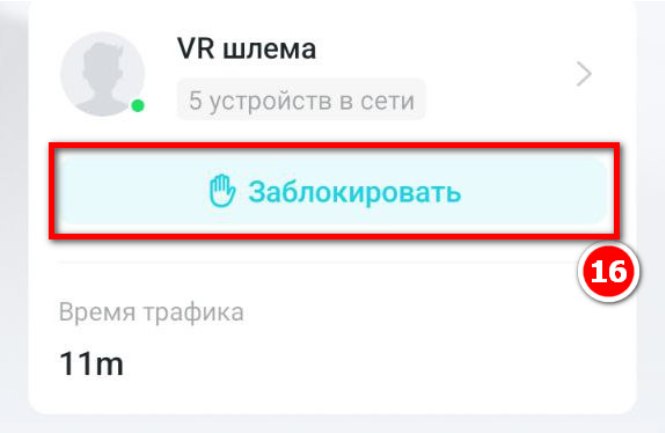TP LINK. Ограничение доступа к интернету для шлемов.
1. Общая информация.
ВАЖНО! Данные инструкции рекомендуем использовать только для шлемов моделей META QUEST!
ВАЖНО! Для шлемов моделей PICO рекомендуем воспользоваться отдельной инструкцией!
1.1. Ограничение доступа к интернету для шлемов необходимо для того, чтобы исключить возможность автоматического обновления прошивок шлемов META QUEST, так как обновления часто содержат нежелательные изменения, которые могут усложнять запуск и проведение игр.
ПРИМЕЧАНИЕ: Единственный надежный способ отключить обновления на META QUEST - это полностью ограничить доступ к интернету на шлемах.
1.2. В данной инструкции изложен порядок настройки ограничения доступа шлемов к интернету на уровне роутера.
2. Преднастройка шлемов.
2.1. Перед тем как перейти к настройке ограничения доступа к интернету на роутере, необходимо в настройках задать шлемов выбрать фиксированный MAC- адрес.
2.2. Для этого в меню шлема на главной панели нужно нажать на иконку WiFi → Затем перейти в настройки WiFi сети.
2.3. В настройках сети необходимо перейти к пункту Конфиденциальность → Выбрать Использовать MAC- адрес устройства.
ГОТОВО! Далее можно приступать к настройке роутера!
Способ 1. Настройка ограничения доступа к интернету для шлемов.
3.1. Для доступа к настройкам роутера необходимо открываем браузер и в адресной строке необходимо прописать IP адрес роутера.
3.2. По умолчанию на роутерах производителя TP-LINK для доступа к настройкам используются следующие IP адреса:
3.3. После необходимо ввести пароль для доступа к настройкам.
3.4. Далее переходим к пункту Дополнительные настройки.
3.5. Далее необходимо перейти к пункту Родительский контроль → включить опцию Родительский контроль.
3.6 Далее необходимо нажать на кнопку Добавить (1) → Выбрать нужное устройство из списка → Нажать на иконку Время (2).
3.7. Далее необходимо выбрать все ячейки (3) → после необходимо нажать кнопку Сохранить (4).
3.8. После настройки времени необходимо нажать Включить (5) → после нажать ОК(6).
3.9. Далее необходимо поставить галочку для пункта Белый список (7) → после нажать Сохранить (8).
ГОТОВО! Доступ к интернету ограничен для первого шлема!
3.10. Далее необходимо проделать аналогичные действия для остальных шлемов из списка!
Способ 2. Настройка ограничения доступа к интернету для шлемов.
4.1. Для настройки потребуется скачать и установить приложение Tether на смартфон.
Ссылка для скачивания:
https://play.google.com/store/apps/details?id=com.tplink.tether
4.2. Следующим шагом необходимо подключить смартфон к WiFi-сети, которую раздает роутер TP LINK.
4.3. Далее необходимо открыть приложение на смартфоне → Ввести Логин и Пароль (1) → Войти в систему (2).
ПРИМЕЧАНИЕ: Если ранее у вас не было учетной записи, её необходимо зарегистрировать (3).
4.4. Далее в приложении необходимо подключиться к роутеру (4) → Ввести пароль (5) → Выполнить Вход в систему (6).
4.5. Далее необходимо перейти во вкладку Семья (7) → Нажать на Плюс (8).
4.6. В следующем окне необходимо настроить имя профиля (9) → Выбрать возраст профиля (10) → Нажать Далее (11).
4.7. Далее из списка необходимо выбрать нужные устройства (12) → Для удобства можно воспользоваться строкой поиска (13) → После выбора устройств нужно нажать кнопку Готово (14).
4.8. После это откроется меню настроек, здесь ничего настраивать не нужно, возвращаемся назад (15).
4.9. В меню, в созданном профиле нажимаем Заблокировать (16) → Подтвердить блокировку (17).
ГОТОВО! На этом настройка будет завершена!
— — —
ВАЖНО!
В случае возникновения вопросов, не стесняйтесь обратиться в технический чат в Mattermost или в Discord за помощью!